Excel 提供了幾種不同的方法來創建區域名稱。但在開始之前,必須注意關于可接受內容的重要規則:
名稱不能含有空格。可以用一個下劃線字符來代替空格(如Annual Total ) 。
可以使用字母和數字的任意組合,但是名稱必須以字母開頭。一個名稱不能以數字開頭〈如3 rdQuarter ) 或者看起來像單元格引用(如QTR3 ) 。如果確實想用這些名稱,可以在名稱之前加上下劃線: _3rd Quarter 和_QTR3 .
不能使用除下劃線和小數點以外的符號。
名稱最多可以有255 個字符,但是盡量保持名稱簡短,同時具有意義、容易理解。
在系統內部Excel 也使用幾個名稱供自己使用。盡管用戶創建的名稱可以覆蓋Excel 的內部名稱,但應避免如此。為了安全起見,避免使用下列名稱: Print Area, Print Tites , Conslidate Area和Sheet Title 。
1 .使用”新建名稱”對話框
要創建一個區域名稱,首先選擇要命名的單元格或區域。然后選擇”公式” -> “定義的名稱” -> “定義名稱”0 Excel 顯示”新建名稱”對話框,如圖5.12 所示。
注意這是一個可調整大小的對話框。單擊并拖動邊框可改變其尺寸。

圖5.12 使用”新建名稱”對話框為單元格或區域創建名稱
在標有”名稱”的框中輸入名稱〈如果有的話,使用Excel 建議的名稱〉。選擇的單元格或區域地址會顯示在標有”引用位置”的框中。使用”范圍”下拉列表指出名稱的范圍。該范圍指出名稱在何處有效,是在整個工作簿還是特定的工作表中。如果愿意,可添加備注描述命名的區域或單元格。單擊”確定”按鈕把名稱添加到工作簿中并關閉對話框。
2. 使用名稱框
一個更快速的創建名稱的方法是使用”名稱框” (位于”公式欄”的左側〉。選擇要命名的單元格或區域,單擊”名稱框”,輸入名稱。按Enter 鍵創建名稱(必須按Enter 鍵實際記錄名稱:
如果輸入名稱并在工作表中單擊, Excel 就不會創建名稱)。如果某個名稱己存在,不能使用”名稱框”來更改該名稱所指的區域。只需選擇該區域即可進行該操作。
“名稱框”是一個下拉列表,它顯示了工作簿中的所有名稱。要選擇命名的單元格或區域,單擊”名稱框”并選擇名稱。名稱會顯示在”名稱框”中, Excel 從工作表中選擇該名稱所定義的單元格或區域。
3. 使用”以選定區域創建名稱”對話框
您可能有一個含有文本的工作表,需要用它們來為相鄰的單元格或區域命名。例如,要使用A 列的文本作為B 列相應值的名稱。Excel 使得該項工作變得非常簡單。
要使用相鄰的文本創建名稱,首先要選擇名稱文本和需要命名的單元格(這些項目可以是單獨的單元格或單元格的區域〉。名稱必須要與所要命名的單元格相鄰( 允許多重選擇) 。然后選擇”公式”-> “定義的名稱”->”根據所選內容創建”,Excel 會顯示”以選定區域創建名稱”對話框,如圖5.13 所示。對話框中的復選標記基于Excel 對于所選區域的分析。例如, Excel 發現選擇的第一行為文本,它會建議基于首行創建名稱。如果Excel 猜測不正確,可以更改復選框。單擊”確定”按鈕, Excel 就會創建名稱。
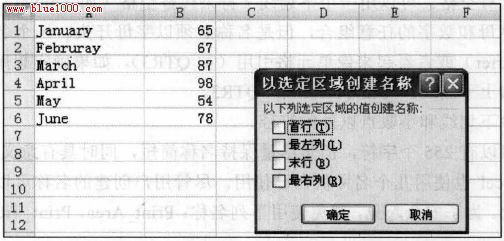
圖5.13 使用”以選定區域創建名稱”對話框用出現在工作表中的文本對單元格命名
注意:如果文本包含在一個單元格中,就會導致一個元效的名稱, Excel 會是改名稱使其有效.例如,如果一個單元格中包含文本Net Income (由于含有空格,該名稱、無效), Excel 會把空格轉化為下劃線字符。然而,如果Excel 在文本處遇到一個數值或公式,它不會將其轉換為有效名稱。而且根本就不會創建名稱,也并不通知您這個事實。
警告:如果選區左上角的單元格包含文本,并選擇”首行”和”最左列”選項,Excel 將使用此文本作為包括首行和最左列在內的整個數據區域的名稱.所以,在接受Excel 創建的名稱前,最好花一點時間確認所指區域是否正確,可以使用”名稱管理器”刪除或修改它(如下所述).






